Talaan ng nilalaman
Sa Excel, minsan nakikita natin na sa isang worksheet ay mayroong column ng petsa na may timestamp. Mayroong ilang madaling paraan upang alisin ang oras mula sa petsa sa Microsoft Excel .
Practice Workbook
I-download ang sumusunod na workbook at ehersisyo.
Alisin ang Oras mula sa Petsa.xlsx
6 Mabilis na Paglapit upang Alisin ang Oras mula sa Petsa sa Excel
1. Gamitin ang ' I-format ang Feature ng Mga Cell upang Alisin ang Oras mula sa Petsa
Gamit ang opsyon na Format Cells , madali naming maaalis ang oras mula sa petsa sa Excel. Ipagpalagay na mayroon kaming isang dataset ng Oras na may petsa. Aalisin namin ang bahagi ng oras sa susunod na cell.

MGA HAKBANG:
- Piliin ang mga cell at kopyahin -idikit ang mga ito sa susunod na mga cell sa pamamagitan ng pagpindot sa Ctrl+C & Ctrl+V .
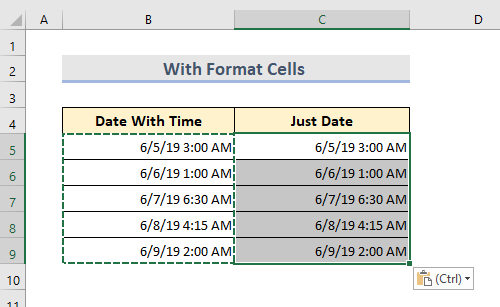
- Ngayon sa mga napiling cell, I-right-click ang mouse.
- Piliin ang Format Cells .
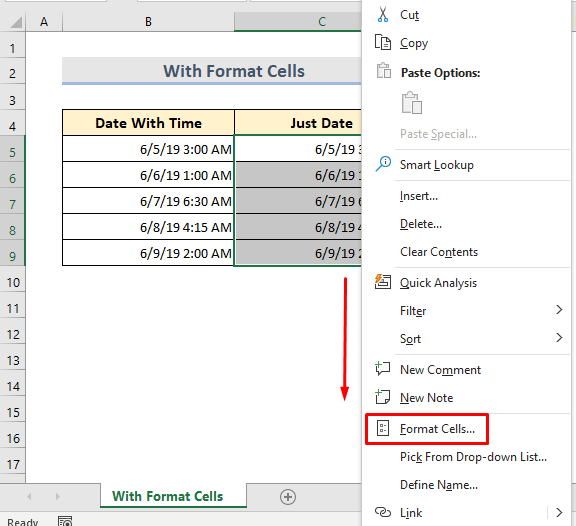
- Dito bubukas ang Format Cells window.
- Pumunta sa tab na Numero .
- Pagkatapos mula sa Kategorya , piliin ang Petsa .
- Sa Uri , piliin ang format ng petsa na gusto naming ipasok.
- Sa wakas, pindutin ang OK .

- Makikita namin ang petsa nang walang oras.
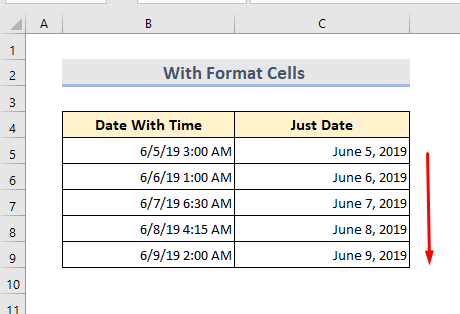
Magbasa Nang Higit Pa: Paano Gamitin ang TIME Function sa Excel (8 Angkop na Halimbawa)
2. Find and Replace Tool sa Excel para sa Pag-alis ng Oras mula sa Petsa
Ang Find and Replace tool ay isa sa mgapinakamahalagang tool sa Microsoft Excel . Sa sumusunod na dataset, gagamitin namin ito para malaman kung paano ito gumagana.
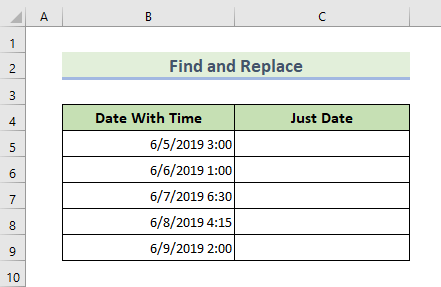
MGA HAKBANG:
- Piliin ang mga cell at kopyahin ang mga ito sa pamamagitan ng pagpindot sa Ctrl+C .
- I-paste ang mga ito sa susunod na mga cell sa pamamagitan ng pagpindot sa Ctrl+V .

- Panatilihing napili ang mga bagong cell.
- Pumunta sa tab na Home .
- Mula sa Hanapin & ; Piliin ang drop-down, piliin ang Palitan .
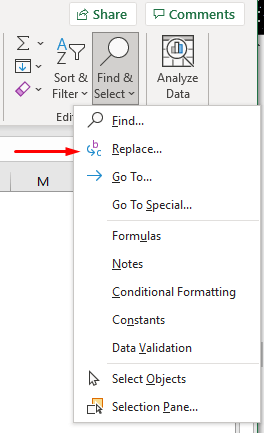
- May lumalabas na dialogue box.
- Ngayon sa kahon na Hanapin kung ano maglagay ng Spacebar at isang Asterisk ( * ) na simbolo.
- Iwan ang Palitan ng na kahon na walang laman.
- I-click ang sa Palitan Lahat .
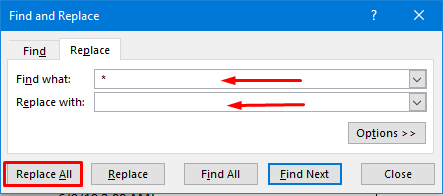
- May lalabas na confirmation box.
- I-click ang OK .
- Isara ang dialogue box.
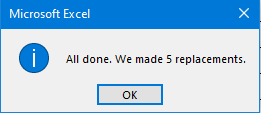
- Sa wakas, ang oras ay inalis mula sa cell.
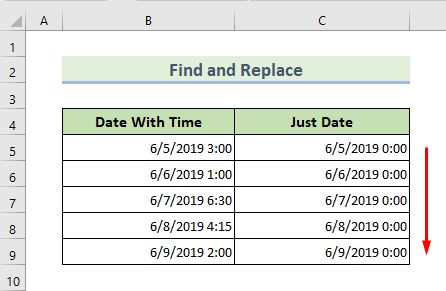
Magbasa Nang Higit Pa: Paano para Gamitin ang DATE Function sa Excel (10 Ideal na Halimbawa)
3. VBA Code para Alisin ang Oras sa Petsa sa Excel
Ipagpalagay na ang data ay na-import sa Spreadsheet na may oras at petsa. Gagamit kami ng VBA code para alisin ang oras.
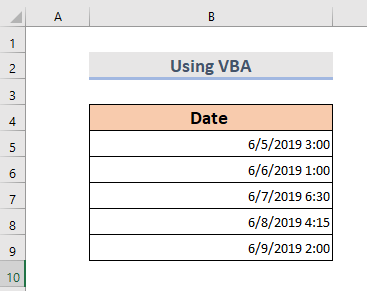
STEPS:
- Sa sheet bar, piliin ang spreadsheet at Right-click sa mouse.
- Piliin ang View Code .
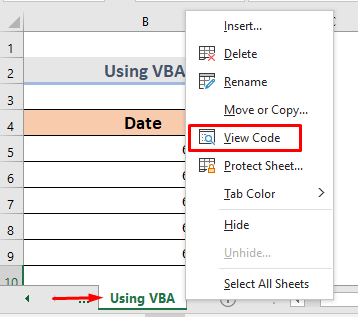
- Ang isang VBA Module ay bubukas.
- I-type ang code na ito:
7308
- I-click ang ang opsyong Run .
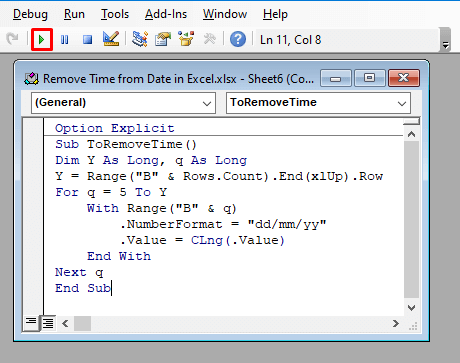
- Ngayon ay makikita na natin ang petsa nang walang oras.
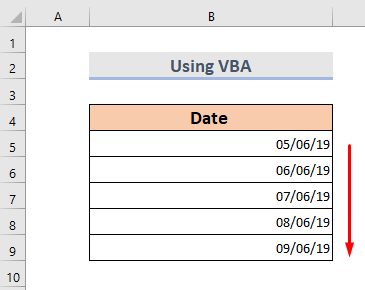
Magbasa Nang Higit Pa: Paano Gamitin ang EDATE function sa Excel (5 Simpleng Halimbawa)
Mga Katulad na Pagbasa
- Paano Gamitin ang TIMEVALUE Function sa Excel (4 na Halimbawa)
- Formula ng Kasalukuyang Oras ng Excel (7 Angkop na Halimbawa)
- Gumamit ng Excel MONTH Function (6 na Halimbawa)
- Paano Gamitin ang DAYS Function sa Excel (7 Halimbawa)
4. Paglalapat ng 'Text to Columns' Feature para Alisin ang Oras
Narito mayroon kaming dataset na naglalaman ng petsa at oras. Gagamitin namin ang Text to Columns para alisin ang oras mula sa petsa.
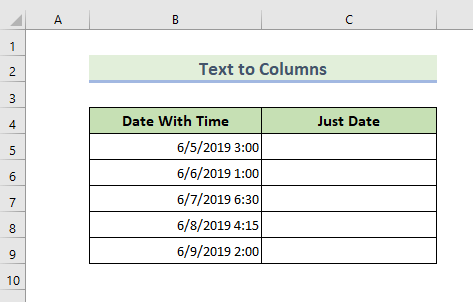
STEPS:
- Piliin ang lahat ng mga cell.
- Ngayon mula sa seksyon ng ribbon, pumunta sa Data > Text to Columns .
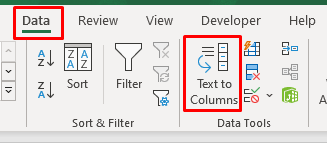
- Isang Wizard Step 1 bubukas ang window.
- Piliin ang Delimited .
- Ngayon I-click ang sa Next .

- Sa Wizard Step 2 window, piliin ang Space mula sa kahon ng Delimiters .
- Makikita natin ang preview sa kahon na Preview ng data .
- Pagkatapos ay piliin ang Susunod .
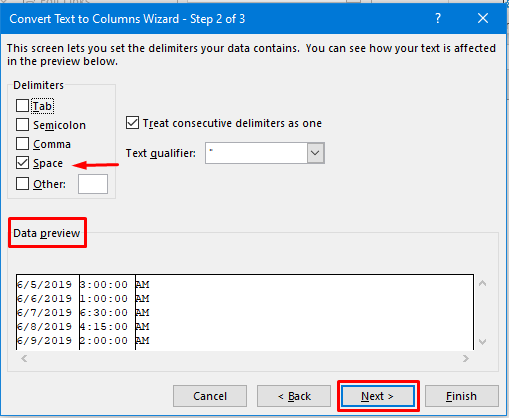
- Mula sa window ng Wizard Step 3 , piliin ang mga column ng mga value ng oras mula sa Preview ng data box.
- I-click ang sa " Huwag mag-import ng column (laktawan) ".
- Pagkatapos nito, piliin ang destinasyon kung saan kami gustong makita ang resulta saKahong Patutunguhan .
- I-click ang sa Tapos .
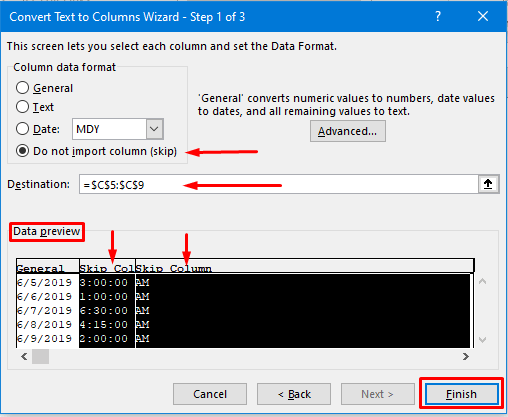
- Ang oras ay nag-aalis mula sa mga cell ng petsa sa wakas.
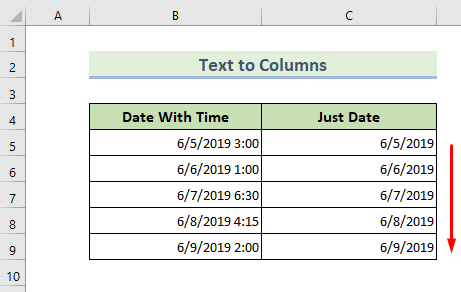
5. Paggamit ng DATEVALUE at TEXT Function upang Alisin ang Oras
Upang mag-convert ng petsa gamit ang ang DATEVALUE function , kailangan itong i-store sa TEXT na format . Iyon ang dahilan kung bakit gagamitin namin ang kumbinasyon ng DATEVALUE & TEXT mga function para sa pag-alis ng oras mula sa petsa sa Excel. Narito ang dataset:
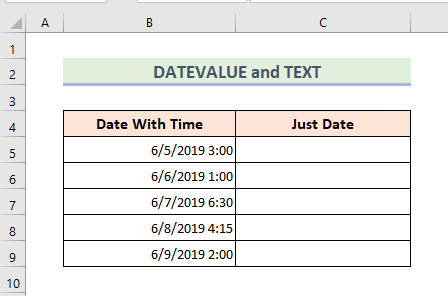
MGA HAKBANG:
- Piliin ang Cell C5 .
- I-type ang formula:
=DATEVALUE(TEXT(B5,"MM/DD/YYYY")) 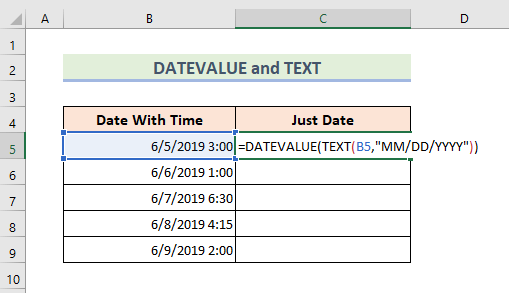
➤ TANDAAN: Ang Kinukuha ng TEXT function ang halaga at tinukoy ito sa format ng TEXT . Ang DATEVALUE function ay bumabalik sa posisyon lamang na may halaga ng petsa.
- Pindutin ang Enter at i-drag pababa ang cursor. Pagkatapos ay makikita natin ang numeric na halaga ng petsa.
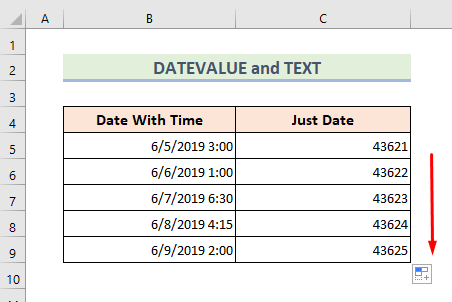
- Maaari naming manual na baguhin ang halaga sa petsa mula sa Number format sa tab na Home .
Home > Format ng Numero > Maikli Petsa/Mahabang Petsa .
➤ TANDAAN: Maaari naming gamitin ang formula upang maiwasan ang manu-manong proseso.
Formula :
=TEXT(DATEVALUE(TEXT(B5,"MM/DD/YYYY")),"MM/DD/YYYY") 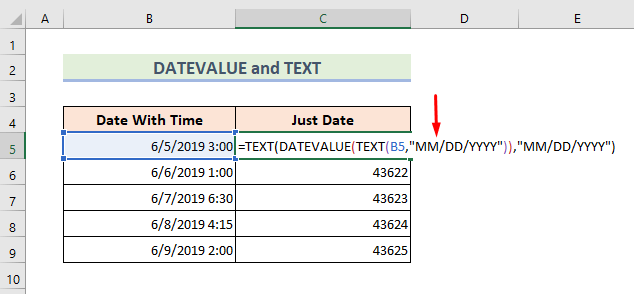
Panghuli, pindutin ang Enter at gamitin ang tool na Fill Handle upang makita ang resulta.
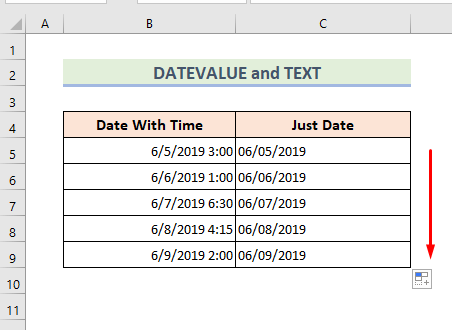
Magbasa Nang Higit Pa: Paano Gamitin ang DATEDIF Function sa Excel (6 Angkop na Halimbawa)
6. Paglalagay ng INT Function saAlisin ang Oras mula sa Petsa
INT o Integer function ay napakadali at simple sa Microsoft Excel . Sa pamamagitan ng pag-round down, ibinabalik ng INT function ang integer na bahagi ng isang decimal na halaga. Tumatanggap ang Excel ng petsa bilang isang integer na bahagi at oras bilang isang fraction. Para magamit namin ang function na ito para sa dataset sa ibaba upang alisin ang oras mula sa petsa.
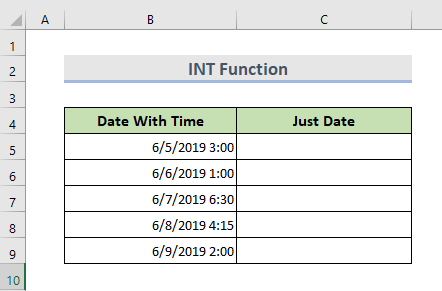
MGA HAKBANG:
- Piliin ang Cell C5 .
- I-type ang formula:
=INT(B5) 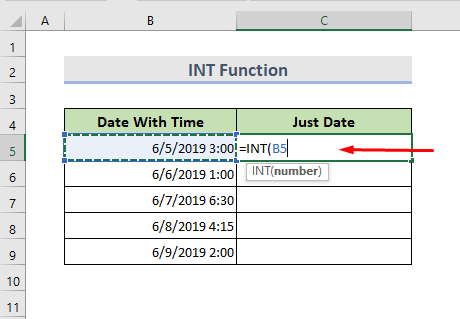
- Pindutin ang Enter at i-drag pababa ang cursor sa mga cell.
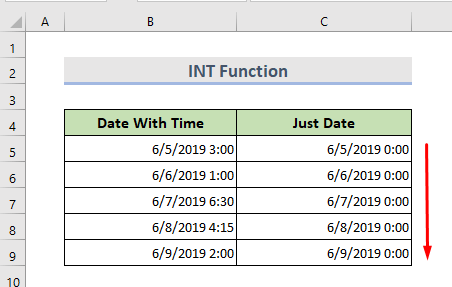
- Ngayon piliin ang mga cell at pumunta sa Home tab.
- Piliin ang Format ng Numero > Maikling Petsa/Mahabang Petsa .
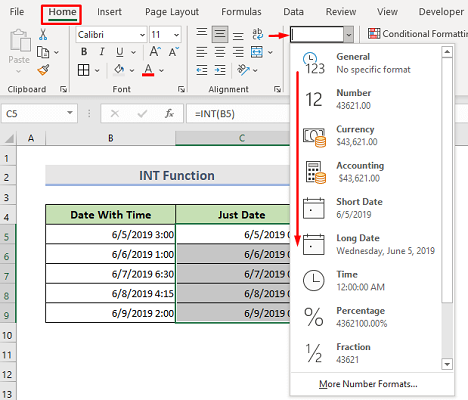
- Gamitin ang Fill Handle para makita ang iba pang resulta.
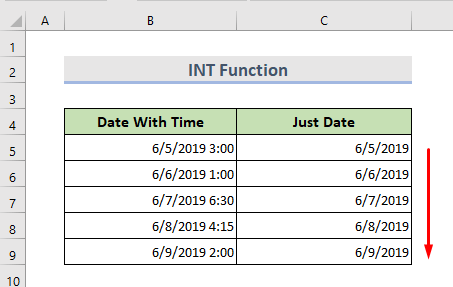
Konklusyon
Ni pagsunod sa mga pamamaraang ito, maaari naming alisin ang oras mula sa petsa sa Excel. May idinagdag na workbook ng pagsasanay. Sige at subukan mo. Huwag mag-atubiling magtanong ng anuman o magmungkahi ng anumang mga bagong pamamaraan.

